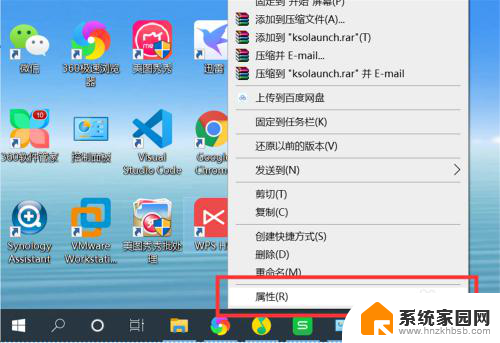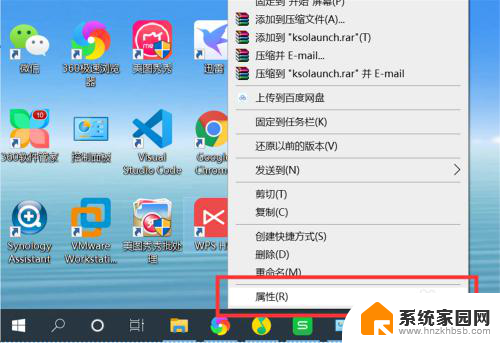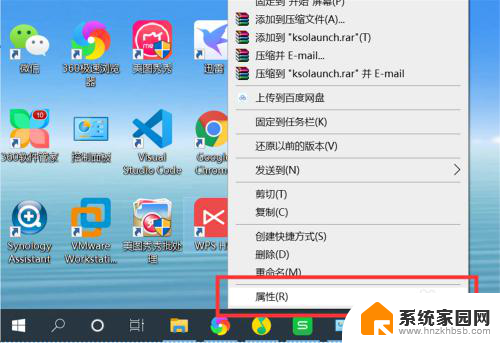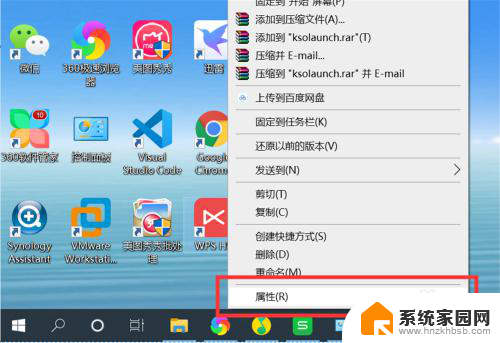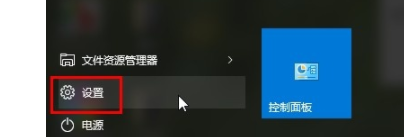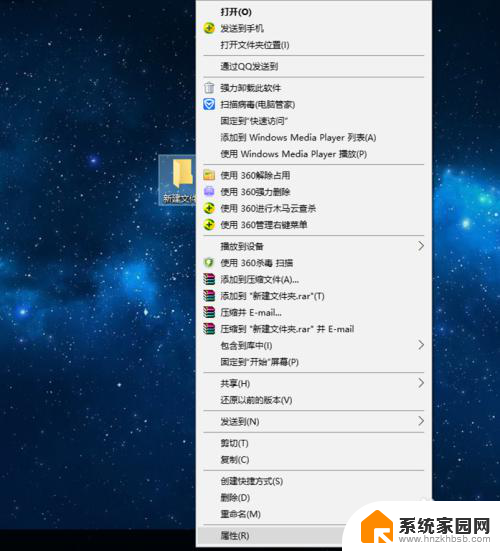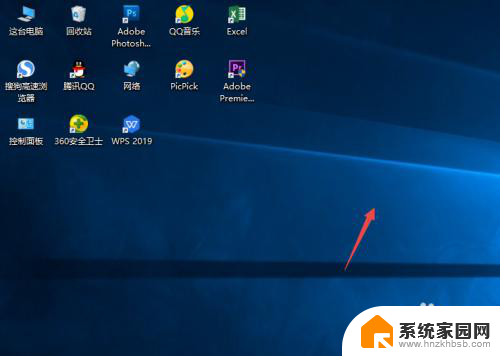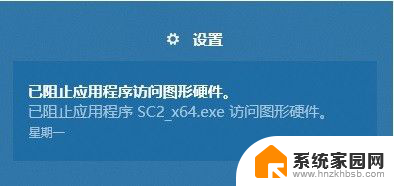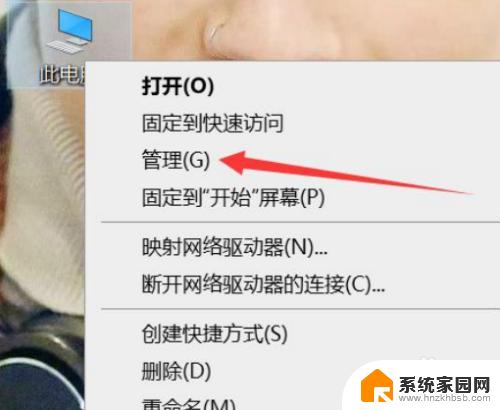怎样更改应用图标 Windows10系统修改应用程序图标教程
更新时间:2024-08-11 11:52:26作者:xiaoliu
在Windows10系统中,修改应用程序图标是一种常见的个性化操作,通过更改图标,可以让应用程序在桌面上更加突出,也可以让用户更容易识别和使用。本教程将向您展示怎样更改应用图标,让您的桌面界面更加个性化。
具体方法:
1.右键点击桌面上的应用程序,点击“属性”。打开应用程序属性。
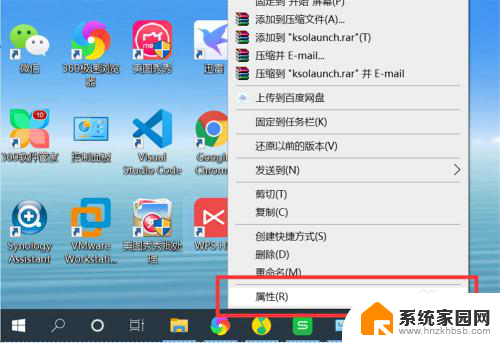
2.点击“快捷方式”选项下的“更改图标”,打开更改图标界面。
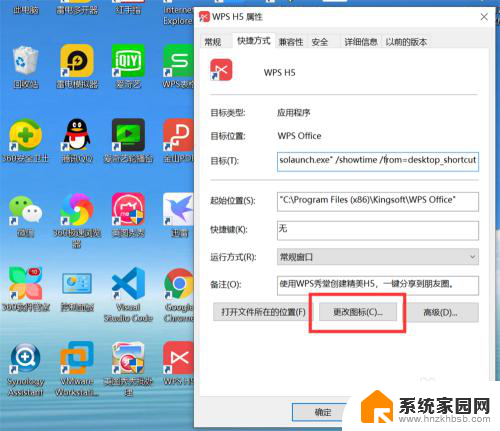
3.可以从系统预设的图标列表中选择一个图标作为应用程序的新图标。
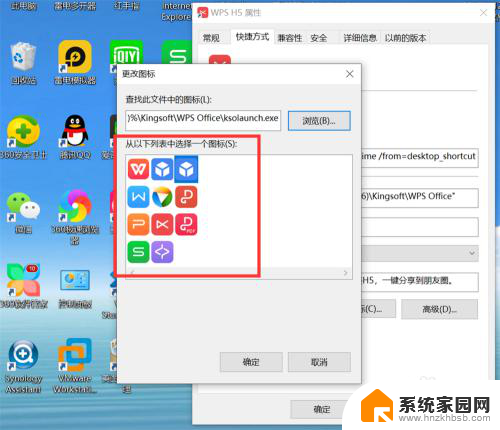
4.也可以从电脑上选择一个自定义的图标。点击“浏览”,打开选择图标对话框。
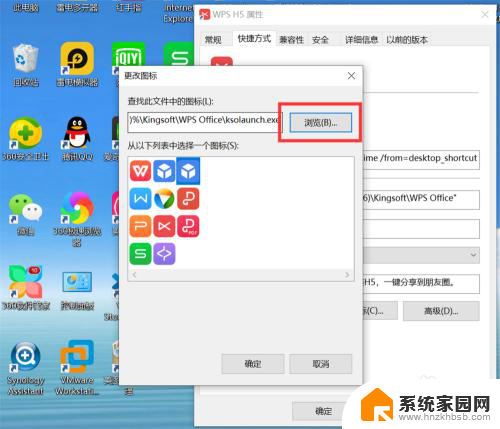
5.从电脑上选择一个自定义图标。
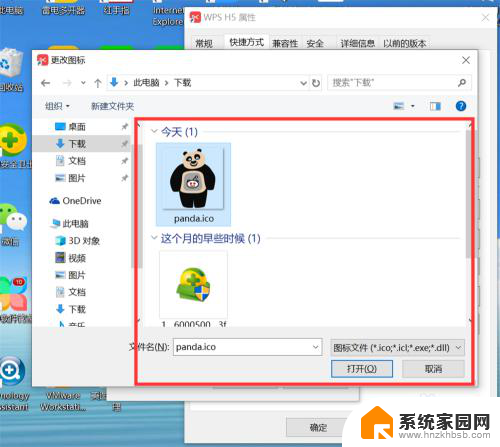
6.点击“确定”,应用程序图标就修改为新的图标了。
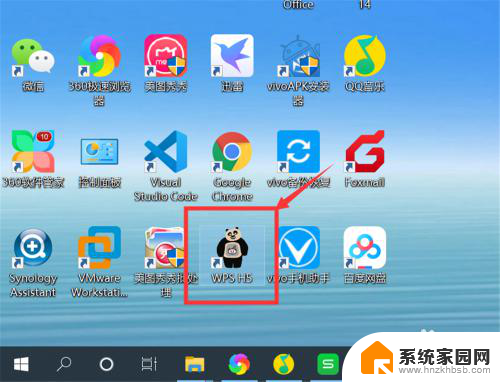
以上是如何更改应用图标的全部内容,如果您遇到这种情况,您可以按照以上方法解决,希望对大家有所帮助。